アフィリエイト広告を利用しています
Google翻訳アプリの使い方【iPhone】
Google翻訳アプリを無料ダウンロード
iOSのダウンロード先
Google翻訳を利用するために、翻訳アプリをダウンロードしてインストールしましょう。AppStoreから翻訳アプリがダンロードすることができます。無料で利用できます。
- iPhoneとiPadの翻訳アプリ:iPhoneとiPadに《Google翻訳アプリをダウンロード 》します。
翻訳アプリを使えるデバイス要件
iPhoneで翻訳アプリがサポートしている言語で翻訳するには、iPhoneの機種やiOSのバージョンが要件を満たしているか確認しましょう。
- iPhone 4S 以降
- iOS 11 以降
翻訳アプリを起動したら
ログインする
Googleアカウントへログインすることで使える機能が増えます。
- 翻訳履歴を同じアカウントでパソコンからGoogle翻訳を開くと共有できる
- 翻訳したフレーズを保存できる(パソコンと共有できる。パソコンからだとスプレッドシートにエクスポートが可能)
ネットに接続せずオフラインで翻訳できるように言語をダウンロードする
インターネットに接続していなくても翻訳できるように、iPhoneに翻訳用の言語ファイルをダウンロードしておきます。
自分がよく翻訳する言語ファイルはダウンロードしておくことで、端末によってはカメラを使用して翻訳できるようになります。
Google翻訳の言語設定する
「原文の言語」を設定する
「原文の言語」は、翻訳する前の言語です。デフォルトでは「言語を検出する」になっています。これは入力されたテキストを自動的にどの言語か自動で検出してくれます。
ただし、ハッキリと原文が決まっている場合は言語を設定することをおすすめします。
いくら自動検出といえど、そのためにプログラムが動作することを考えるとわずかですがデバイスやアプリに負担がかからないようにしましょう。
「訳文の言語」を設定する
「訳文の言語」は、翻訳後の言語です。原文をどの言語で翻訳するのかを選択します。
Google翻訳にテキストを入力する
キーボードでテキストを入力する
「テキストを入力」と表示されている場所をタップして、キーボードを使ってテキストを入力できます。
手書きでテキストを入力する
翻訳アプリでテキストを入力の右にある《ペンアイコン》をタップすると手書きでテキストを入力することができます。
音声でテキストを入力する
「原文の言語」をひとつの言語で選択している場合は、《マイクアイコン》をタップすることで音声入力ができます。
もし日本語で音声入力したい場合は、原文を「日本語」にすることで音声入力できます。
カメラでテキストを入力する
翻訳アプリの《カメラ入力》を使って画像を撮影することで、その中のテキストを入力することができます。また、すでに撮っている画像からテキストを入力することも可能です。
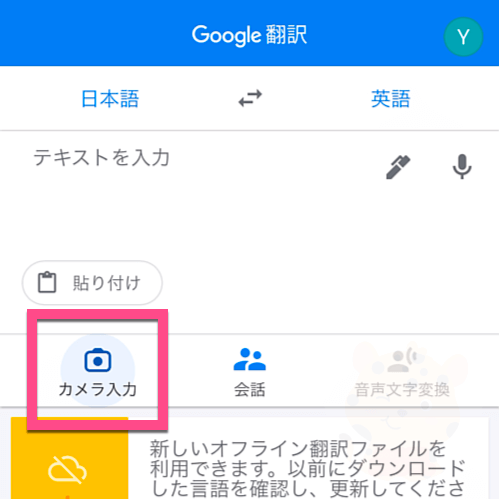
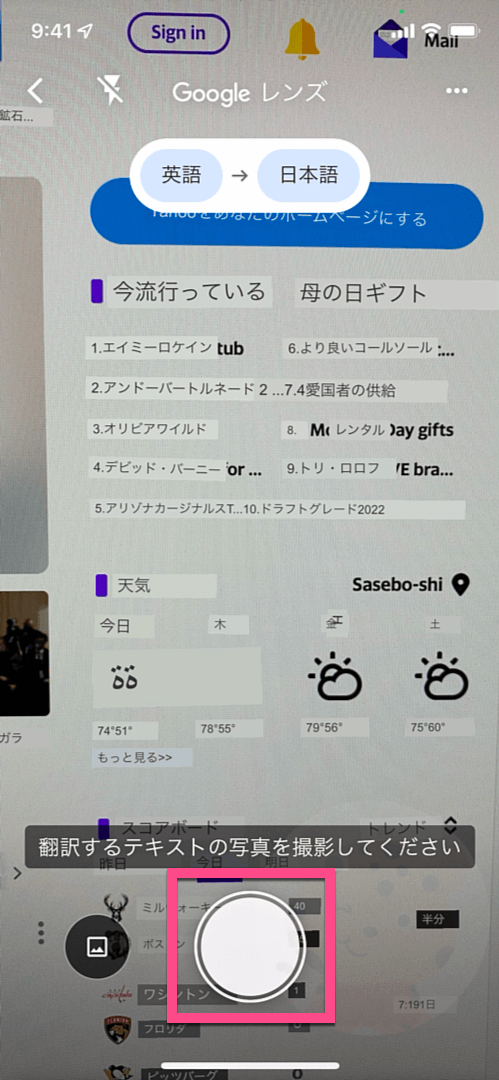
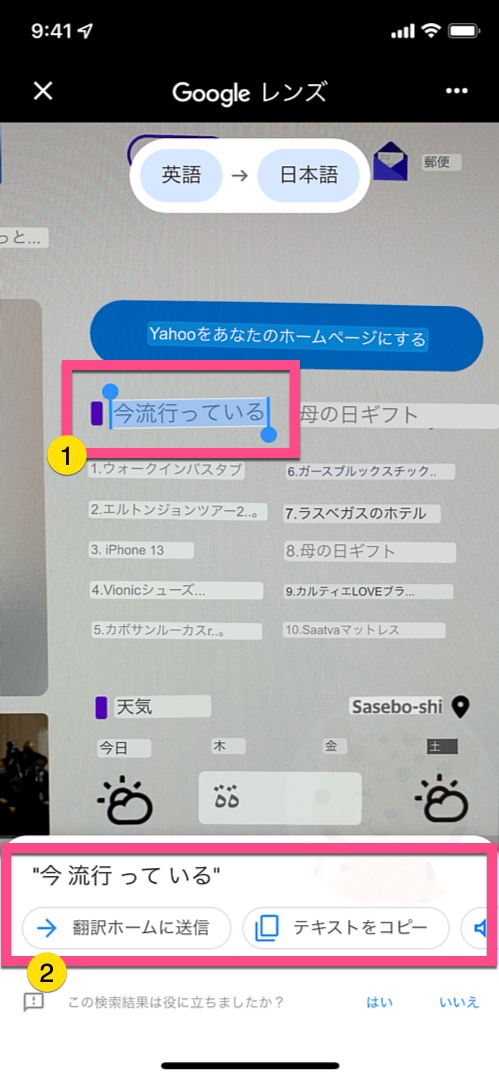
2.《翻訳ホームに送信》をタップする
クリック、タップすると拡大します
会話でGoogle翻訳を使う
日本語で話をすると英語に翻訳
日本語の《マイクアイコン》をタップして日本語で音声入力すると英語に翻訳されます。すると音声入力された日本語が上部の画面に表示されて、下に翻訳された英語が表示されます。
英語の左にある《スピーカーアイコン》をタップすることで、英語にて音声読み上げをしてくれます。
英語から日本語への翻訳
英語を話す相手は、Englishの《マイクアイコン》をタップして英語で音声入力すると日本語に翻訳されます。画面の下部に音声入力された英語が表示されて、上部に日本語の翻訳された文が表示されて、音声読み上げをしてくれます。
会話として使う場合は《両方》翻訳
もっとスムーズな会話として翻訳してほしい場合は、画面中央にある《両方》をタップして会話してください。自動で翻訳されて会話をスムーズにすることができます。
一番簡単にできるカメラを使った翻訳
テキスト入力が苦手な方や小さいお子さん、年配の方でも翻訳を簡単に使えるのがカメラ
翻訳したい言語を入力するには、まずテキストを入力する必要があります。しかし、このテキストを入力するのが苦手な方もいらっしゃいますよね。スマホでのテキスト入力が苦手な方、また勉強のために翻訳アプリを使いたい小さいお子さんや、小さなスマホで文字を入力するのが苦手な年配の方にオススメなのは「カメラを使った翻訳」です。
カメラを通すだけでリアルタイム翻訳ができる
翻訳アプリでは、カメラを通して表示しているテキストをそのままリアルタイムで翻訳してくれる機能がついています。
以下の要件を満たしたiPhoneのみなので確認してください。
- iPhone 4S 以降
- iOS 11 以降
リアルタイム翻訳を使えれば、わざわざ苦手なテキスト入力をする必要はありません。
とりあえず翻訳したいモノに翻訳アプリを起動して、カメラを起動し、そのモノをカメラで表示させればいいのです。また、すぐに翻訳されなくてもいいのであれば、写真を撮っておいてあとからゆっくり翻訳して確認すればいいでしょう。
iPhoneのGoogle翻訳アプリのまとめ
iPhoneにGoogle翻訳アプリを入れて、さらによく使う言語ファイルをダウンロードしておくことで、いつでも海外の人とiPhoneの翻訳アプリを使えばコミュニケーションが取れます。
自分自身が海外に行く場合は、とても役に立ちます。さらに自分は日本から出ることはないという人でも、観光で日本を訪れている海外の人たちや、困っているような海外の人に一声かけて協力することができます。
もし仕事上、自分は外国語ができないがどうしても海外の人とコミュニケーションを取らなければいけない機会がある方も翻訳アプリを活用することで、もう一歩踏み込んでコミュニケーションを取ることでサポートできるのではないでしょうか。
ぜひ、翻訳アプリはiPhoneに入れておいてください。
コメント